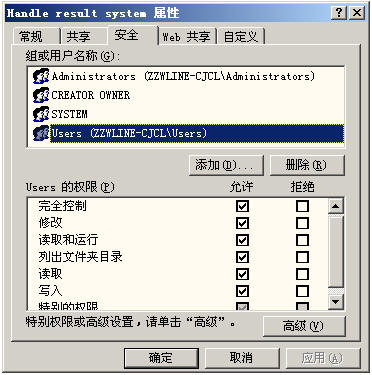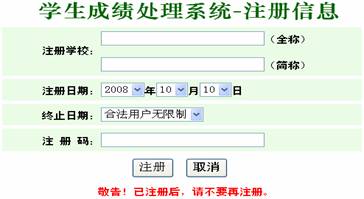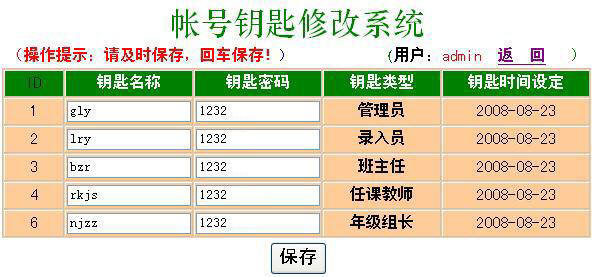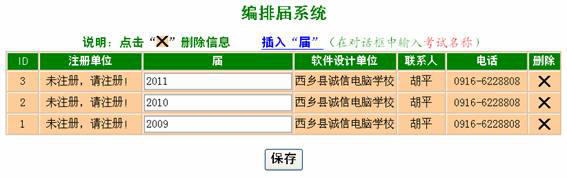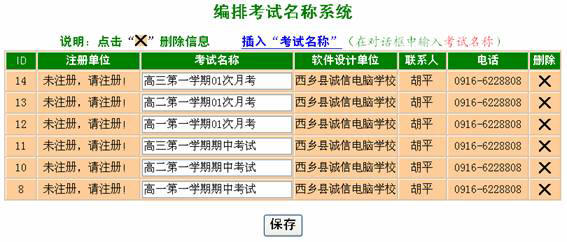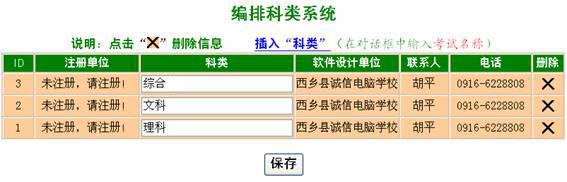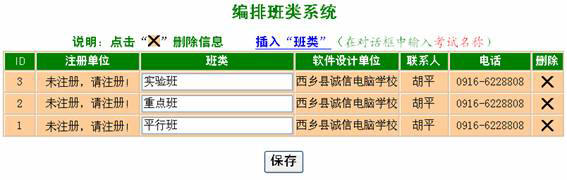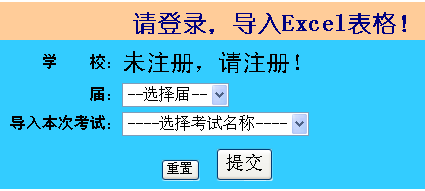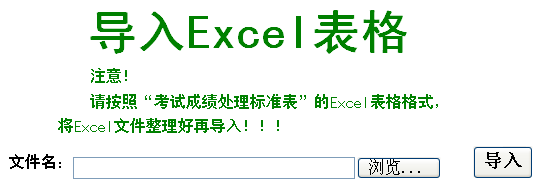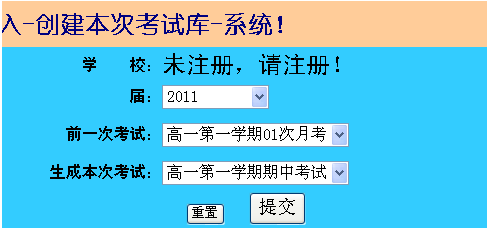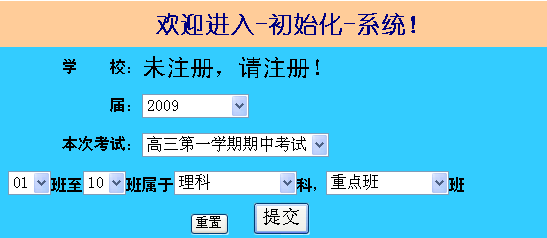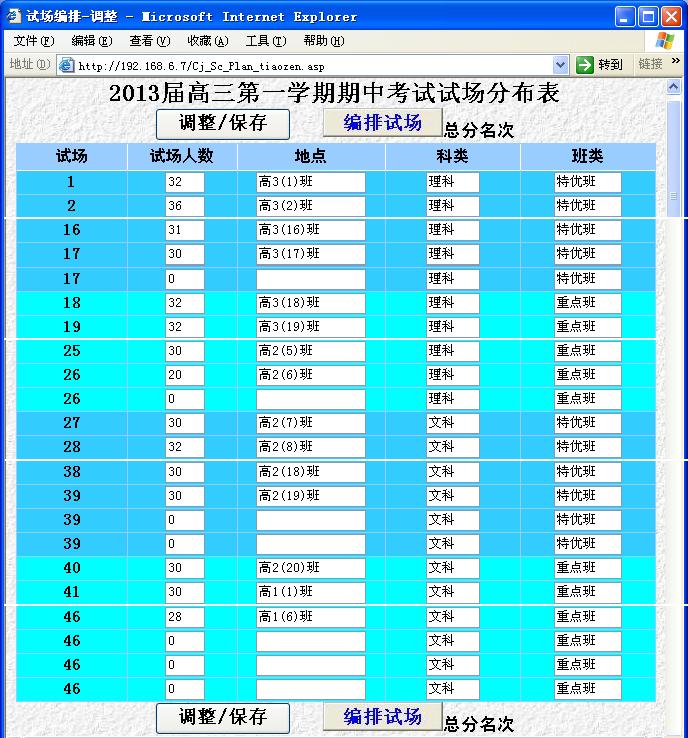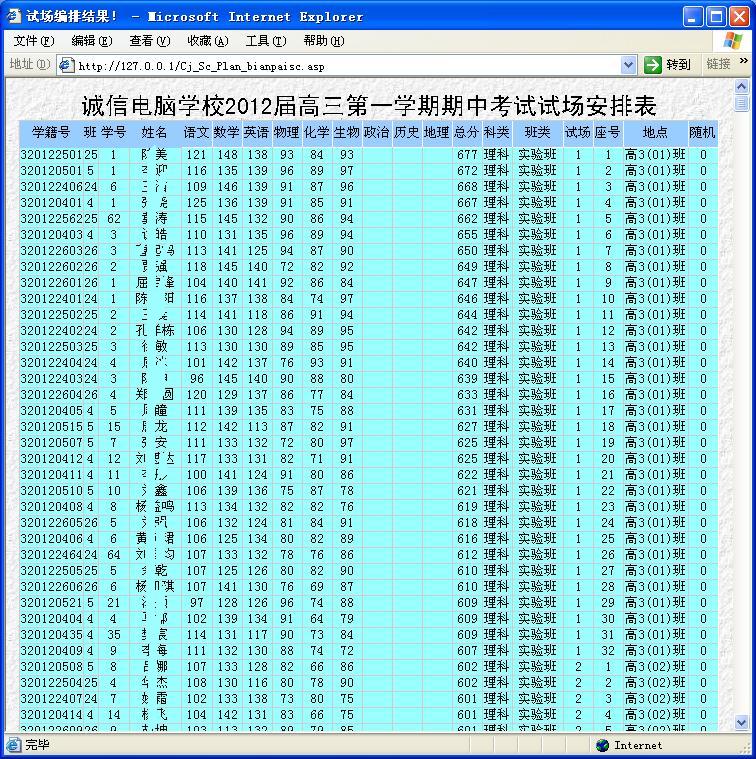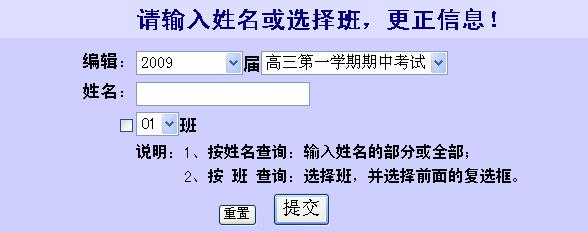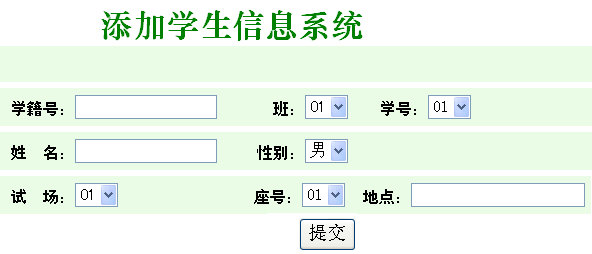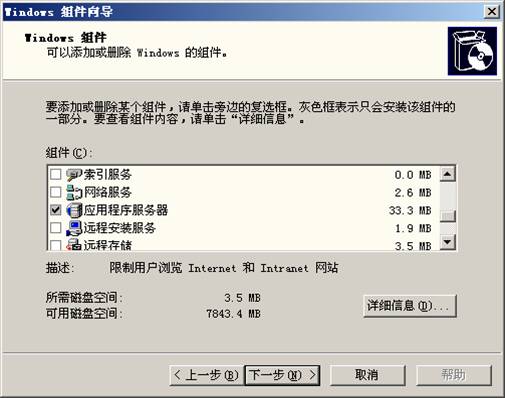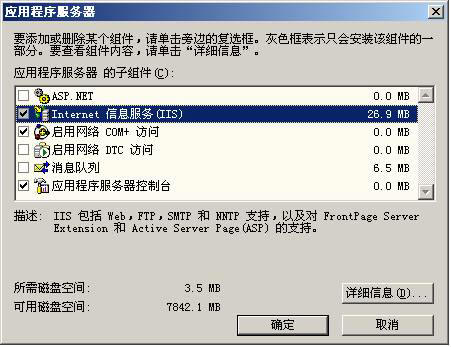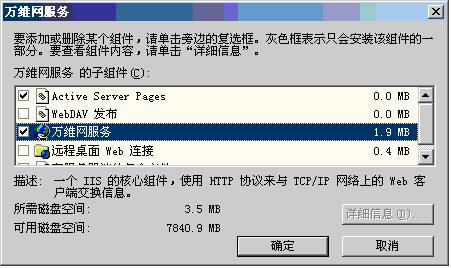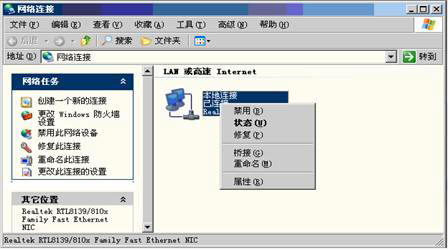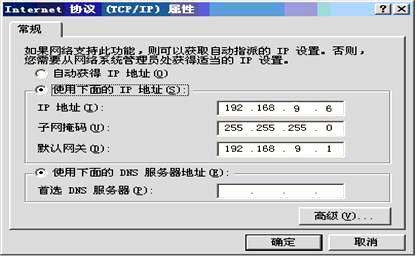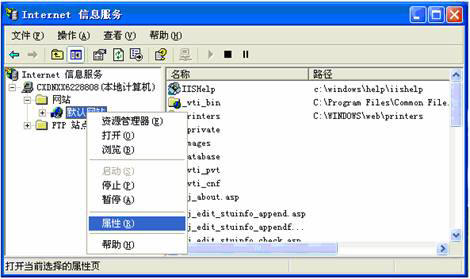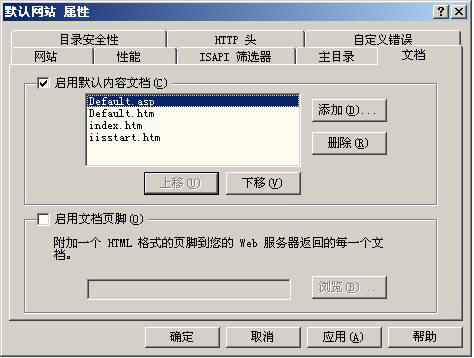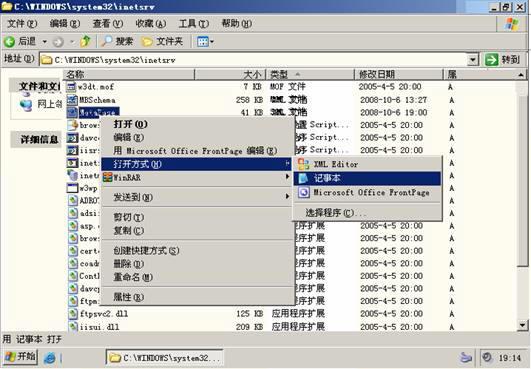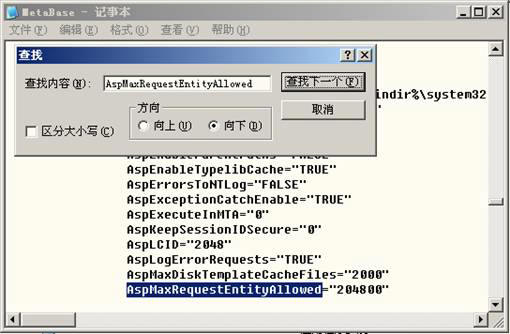|
学生成绩处理系统
操作手册
|安装软件|注册、开启密钥|设置考试项目|导入学生基本信息|组织考试| |考场编排|考试成绩录入|修改学生信息|打印各种报表|配置你的服务器|
《学生成绩处理系统》是我校受多所中学委托开发的网络版程序,适合初高中学校的各类考试的试场编排、成绩录入、汇总打印、在线查询等功能。软件安装方便、界面有好、操作简单。有功能较强的导入、导出程序,多机在线同时录入功能,大大提高了成绩处理的效率。试场编排系统可根据科类、班类、总分等因素自动编排试场,同时可打印出试场安排表,班级试场对照表,有效地提高了试场编排的效率。各类统计随着打印自动处理,方便快捷。 《学生成绩处理系统》十大特点 1、随时随地录入、查询、统计分析 、打印成绩。无论何时何地,只要是接入校园网的计算机都可以登录成绩系统处理成绩,真正实现无纸办公。 2、即输入即处理。一边输入,一边计算、统计、 分析、排序、打印互不影响,输完即处理完。 3、多机录入,高效快捷。本系统经过了长期测试,一百多个用户同时操作,互不影响,大大提高了录入速度。只要将试卷按学号或座号整理好,直接从试卷上登分。 系统有三种输入方式:手工录入、卡录、合成录入。高三年级综合科录入方式灵活:单科录入、三科同时录入、综合科录入。 4、 多种统计报表,完全满足分析成绩的实际需要。随时随地登录成绩系统可按分数、名次 ,分析、统计各种数据,可保存文件,也可打印。既方便又节省打印费用。 5、 智能试场编排系统。可按按总分/随机方式编排试场,试场人数可根据需要设定,可根据需要分别按理科、文科的重点班、平行班进行编排。 只需要设定基本参数,试场编排完全由电脑自动完成,可直接打印试场对照表(张贴于试场外)、班级试场对照表(张贴于教室)、试场分布表(安排各试场试卷)。 6、导入导出程序,方便了数据的交流。可直接将电子表格导入到系统的数据库进行处理。也可将数据库中的数据导出 ,数据的交流方便灵活。 7、学生信息修改程序可方便进行学生信息修改。方便地调班、调试场,方便地添加、删除学生信息。 8、老师、学生可方便查询各次考试成绩。学生成绩系统可管理学生高中阶段的所有考试成绩,老师和学生可查询任何一次考试成绩与成绩分析报表。 9、分级管理,权限限定,处理成绩更加安全。普通帐号只能录入成绩,无法修改,管理员帐号才能进行深层操作和和修改成绩,保证了数据的安全性。 10、自动限定访问高峰,使程序更好的适应低网速,低配置服务器; 《学生成绩处理系统》的开发,得到了多位程序设计师和多所学校的帮助和指导,为程序的开发提出了宝贵的建议,在此深表谢意! 由于我们水平有限,时间仓促,有不足之处敬请指正,程序功能需要完善之处敬请来电告知。(电话:13399166865、电子信箱:cxdnxx98@163.com)
程序设计:屈光杰 胡平 岳成志 设计单位:西乡县宜馨居中介 联 系 人:胡平 联系电话:13399166865 13399166855 发布日期:二〇〇八年八月三十日
C1、为了防止数据丢失,建议不要将程序与操作系统安装在同一分区上,并定期备份数据库。 C2、已注册后,请不要再注册。否则需要重新获得注册码。 C3、运行程序前,将服务器IP地址加在“允许的站点”。 C4、无钥匙就无法注册对应的用户帐号,如果钥匙失密,管理员可重新设置。 C5、“考试成绩处理标准表.xls”中的字段不能增减!班、学号、姓名必填,其它可选填。 C6、“管理员/年级组长”具有修改删除成绩的权限,必须输入“0”分删除成绩;缺考学生成绩可输入0分 或不输入分。 C7、如果准备导入的Excel表的1班1号学生(第一个记录)的数值型字段为空,而其它记录不空, 请输入“0”。否则,后面的记录导入也为空。 C8、如果你校网速慢,进入“管理员”请将网络连接时间设小一点,系统将自动调整访问高峰! C9、如果使用机读录入成绩,可将成绩复制到“考试成绩处理标准表.xls”表中,直接导入处理。
一、安装Windows 2000/2003 Server操作系统,服务器的设置参考“第十章 配置你的服务器”。 二、安装软件:运行“Handle result system”文件下的Setup.exe,将程序安装在FAT32格式的硬盘上。如果将程序安装在NTFS格式的硬盘上,须作如下设置: 1、检查是否在IIS中对整个网站打开了“写入”权限,而不仅仅是数据库文件。 2、检查是否在Windows 2000/2003 Server的资源管理器中,将网站所在目录,对EveryOne/Users用户打开所有权限。(具体方法是:打开“我的电脑”→右击网站所在文件夹→选“属性”→切换到“安全”选项卡,在这里给EveryOne/Users用户加上所有权限。)
注意:如果你的系统是WindowsXP,双击桌面上的“我的电脑”,打开“工具”菜单下的“文件夹选项”在“查看”中去掉“使用简单文件夹共享”,这时文件夹“属性”对话框中才会有“安全”这一个选项卡。
三、运行程序:打开IE浏览器“
四、设置程序运行环境:右击桌面上的IE图标“
1、软件注册:注册帐号[ admin ]、原始密码[ ](查学生成绩处理系统操作手册)
注册学校:校名全称/简称(必填);终止日期:注册用户,无时间限制;试用用户,时间两个月。注册码:每次注册时必须打电话询问。 敬告!已注册后,请不要再注册。否则需要重新获得注册码。
2、设置钥匙:
原始帐号:admin 原始密码:查学生成绩处理系统操作手册。
分别设置各种帐号的钥匙名称与钥匙密码。
如管理员:钥匙名称:gly;钥匙密码:1232;
3、注册帐号:用户登录→注册用户 帐号分配说明(帐号可共用) 一、管理员帐号:安排一位老师,具有所有权限。 二、校长帐号:除不能进入“管理员”外,具有其余的所有权限。 1、每位校长、主任一个帐号:查看、统计、分析、修改成绩。 2、每位年级组长一个帐号:查看、统计、分析、修改成绩。 3、试场编排人员:每个年级一位教师,每位一个帐号。 负责:编排试场,打印试场、班级试场对照表、试场分配表。 4、成绩分析人员:每个年级一位教师,每位一个帐号。 负责:分析、统计,打印各种成绩报表。 三、录入员、任课教师、班主任:能查看,录入成绩,但无法修改成绩。 1、录 入 员:按试场录入成绩,所有教师共用一个帐号。 2、任课教师:按班录入成绩,所有教师共用一个帐号。 3、班 主 任:按班录入成绩,所有班主任共用一个帐号,能保存成绩。
一、注册用户:“用户登录”→“注册用户”
以次注册:管理员/年级组长/录入员/任课教师/班主任等用户
二、管理员:
1、编排“届”:①修改“届”:删除原届,输入新届,点击“保存”按钮。②删除“届”:点击需删除届后的
2、编排“考试名称”:①修改“考试名称”:删除原考试名称,输入新考试名称,点击“保存”按钮。②删除“考试名称”:点击需删除考试名称后的按钮(注意!已处理过的考试名称,请不要删除,不要修改。)。③插入“考试名称”:点击插入“考试名称”,输入考试名称(如:高三第一学期01次月考、高三第一学期期中考试),点击“保存”按钮。
3、编排“科类”:①修改“科类”:删除原科类,输入新科类,点击“保存”按钮。②删除“科类”:点击需删除科类后的按钮(注意!已处理过的科类,请不要删除,不要修改。)。③插入“科类”:点击插入“科类”,输入科类(如:理科、文科 ,未分科,输入“综合”),点击“保存”按钮。
4、编排“班类”:①修改“班类”:删除原班类,输入新班类,点击“保存”按钮。②删除“班类”:点击需删除班类后的按钮(注意!已处理过的班类,请不要删除,不要修改。)。③插入“班类”:点击插入“班类”,输入班类(如:重点班、平行班、奥赛班),点击“保存”按钮。
5、设置网络连接时间 :如果你校网速慢,请将网络连接时间设小一点,系统将自动调整访问高峰!
1、下载考试标准表(Excel表),在表中输入学生信息,或者从其它Excel表中复制,保存。
2、导入Excel数据:选择届(如,2009、2010、2011)、选择考试名称(如,高三第一学期期中考试)→提交。
3、点击“浏览”将导入的文件添加到文件名对话框→导入。
4、如果导入的本次考试表已存在,要覆盖请击“确定”,否则,击“取消”。
仔细观察原表与新表的内容,看是否导入正确。
一、组织考试:每次考试实际上是一个系统工程,要想提高考试工作效率必须认真组织。
1、确定本次考试名称。如“高一第一学期01次月考”、“高一第一学期期中考试”…
2、按学号顺序组织考试:考试前应将各年级各班学生的学籍号、班、学号、姓名等信息整理好导入到本次考试表中
或从前一次考试中生成学生基本信息。收卷必须按学号顺序整理试卷,以方便登分。
3、按试场、座位号顺序组织考试:导入或生成生成学生基本信息,利用“考场编排”程序进行
编排试场。收卷必须按座号顺序整理试卷,以方便登分。
一、生成本次考试库: 方式一:从前一次考试的电子表格中,计算总分,删除各科成绩和试场,电子表格中必须含有:学籍号、班、学号、姓名、总分等信息,通过“导入Excel表”程序导入到本次考试。 方式二:通过程序“生成本次考试库”,生成本次考试。如从“2011届高一第一学期01次月考”生成“2011届高一第一学期期中考试”
二、设置科类班类:一般学校按理科/文科--重点班、普通班命题组织考试,如未分文理科,选“综合”。全年级命题相同就选一科一班即可
,如“2009届高三第一学期期中考试”01—10班为理科重点班。
三、考场编排: 1、 选择届、考试名称。如编排“2012届高三第一学期期中考试”试场。
2、选择编排方式:如,总分名次/随机顺序,科类、班类、人数系统自动统计,不需要改变,在试场顺序中输入试场顺序1,2,3,……
3、如果试场顺序设置已存在,会出现下面信息,如果是第一次编排不会有以下信息。
4、系统会根据年级总人数和班总数,给你一个试场平均参考人数,更正试场人数,点击“调整/保存”
5、系统会给你一个编排信息,调整好各试场人数后,再点击“调整/保存”。
6、多余试场的“试场人数”输入0(
7、检查编排结果,如果有误,继续“考场编排”。
1、注册帐号:由管理员注册好后分配给每个录入员,也可由录入员自己注册(需要向管理员询问钥匙帐号与密码)。 2、录入成绩:为了提高录入效率建议使用多机录入成绩。 ①为了防止随便更改成绩,对帐号作了一定的限制,“录入员”、“任课教师”、“班主任”帐号,在输入提交后就无法改变成绩,如有错误,需要改正,需要用“管理员”、“年级组长”帐号来修改。
②注意保存数据,您可点击“保存”按钮,也可直接击“回车”键保存。 ③如果输入的成绩大于了150分,会提示你“输入的成绩超出范围”,此时必须击“后退检查”按钮。找出错误的输入,保存。 3、本系统有三种录入成绩方式 1、手工录入:将试卷按学号或座号整理好,直接从试卷上登分。
图7-1按班按学号顺序录入(按学号顺序整理试卷,用“任课教师/班主任”帐号登录)
图7-2按试场按座号顺序录入(按座号顺序整理试卷,用“录入员”帐号登录)
图7-3录入数学第3试场成绩(按座号顺序整理试卷)
2、机读录入A:客观题填涂在答题卡,主观题由教师批改,将分数涂在答题卡上,由读卡机读入成绩,将成绩从机读程序中导出,然后导入到成绩处理系统中,然后处理。
图7-4按考试处理标准格式导入Excel文件 3、机读录入B:客观题填涂在答题卡,由读卡机读入成绩。主观题由教师批改,将成绩手工录入到成绩处理系统中,客观题分数由程序读入到成绩处理系统中,系统自动合成主观分与客观分。 步骤:①编排试场;②生成考号;③导出本次考试信息;④将本次考试信息导入到机读程序中;⑤读卡;⑥从机读程序中导出成绩;⑦将成绩复制到“机读成绩标准表.xls”中,利用“读入机读成绩”合成成绩。
图7-5机读与录入成绩合成程序(V4.1有此功能)
三种录入方式比较
可修改、添加、删除本次考试学生的信息。如果已安排好试场,需要加上试场、座号、地点。
本系统为了获得满意的打印效果最好使用A4激光打印机。 打印时注意以下几点: (1)页面设置:“文件”→“页面设置”。删除“页眉”与“页脚”中的内容,纸张:A4,方向:纵向/横向。 (2)打印:“文件”→“打印”。(建议:先“打印预览”,如一页打不完,可在“页面设置”中,将上下页边距设小。如一页打的内容太多,可在“页面设置”中,将上下页边距设大。直到每页刚好为止。) (3)打印前应用“设置科类班类”初始化本次考试。如:某学校某年级有20个班。
第十章 配置你的服务器(Windows 2003 server)
学生成绩处理系统(V2.0网络版)属于B/S结构的网络程序,程序应安装在服务器上,并启用Internet
信息服务(IIS)。
一、添加“Internet
信息服务(IIS)” 1、开始→设置→控制面板→添加/删除程序→添加/删除Windows组件→选择“应用程序服务器”,并选择该项,点击“详细信息”按钮。
2、选择“Internet 信息服务(IIS)”,点击“详细信息”。
3、选择“万维网服务”,点击“详细信息”。
4、选择“Active Server Pages”、“万维网服务” →确定。
二、设置网络 1、右单击“网上邻居”→属性→右单击“本地连接”→属性。
2、选择“Internet协议(TCP/IP)→点击“属性”。
3、设置IP地址、子网掩码、网关(如没有网关,可不设置)。
三、设置“Internet 信息服务(IIS)” 1、开始→程序→管理工具→Internet 信息服务→右单击“默认网络”→属性。
2、选“网站”标签→选择该机的IP(如,192.168.9.6)→更改“连接超时”大于300秒。
3、选“主目录”标签→点击“浏览”设程序的目录为“本地路径”。
4、点击“配置”→选项。选择“启用父路径”,设置“ASP脚本超时”大于600秒(10分钟)。
5、选“文档”标签→将“Default.asp”上移。
四、解决不能导入较大的Excel文档
Windows 2003 server上传大于200K的文件上传不了!Request 对象, ASP 0104
(0x80004005)不允许操作。
在服务器上进行如下操作:
1、先在服务里关闭 iis admin service 服务。 右单击“我的电脑”→管理→服务→右单击“iis admin service” →停止。
2、找到 windows\system32\inetsrv\ 下的 metabase.xml 文件。 用记事本打开。
4. 然后重启 iis admin service 服务。(还要启动IIS里网站服务)。 五、解决“数据库不能更新” Microsoft JET Database Engine 错误 '80040e09' 不能更新。数据库或对象为只读。 解决方法: 1、检查是否在IIS中对整个网站打开了“写入”权限,而不仅仅是数据库文件。 2、检查是否在Windows 2000/2003 Server的资源管理器中,将网站所在目录,对EveryOne/Users用户打开所有权限。(具体方法是:打开“我的电脑”→右击网站所在文件夹→选“属性”→切换到“安全”选项卡,在这里给EveryOne/Users用户加上所有权限。)
注意:如果你的系统是WindowsXP,双击桌面上的“我的电脑”,打开“工具”菜单下的“文件夹选项”在“查看”中去掉“使用简单文件夹共享”,这时文件夹“属性”对话框中才会有“安全”这一个选项卡。
|